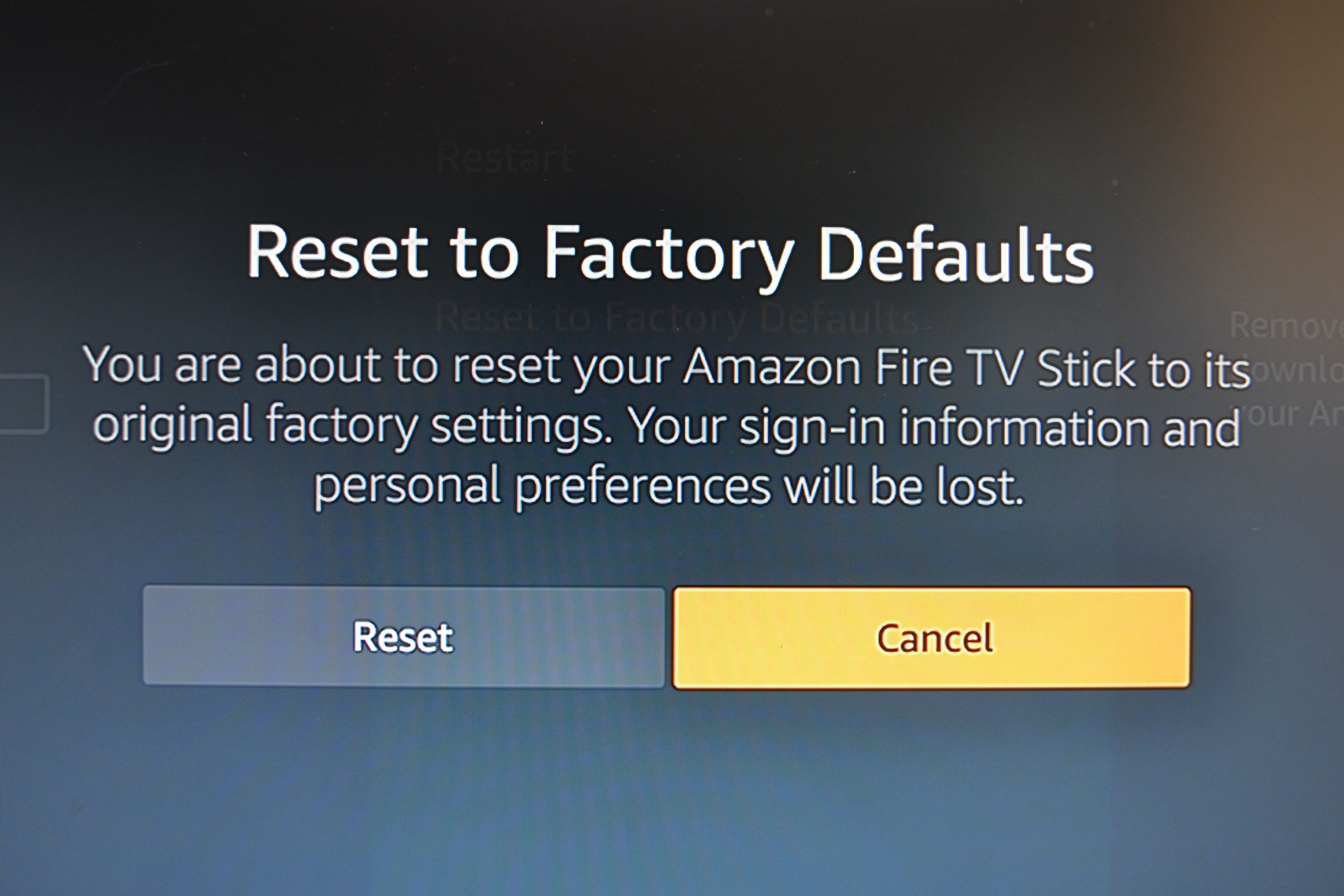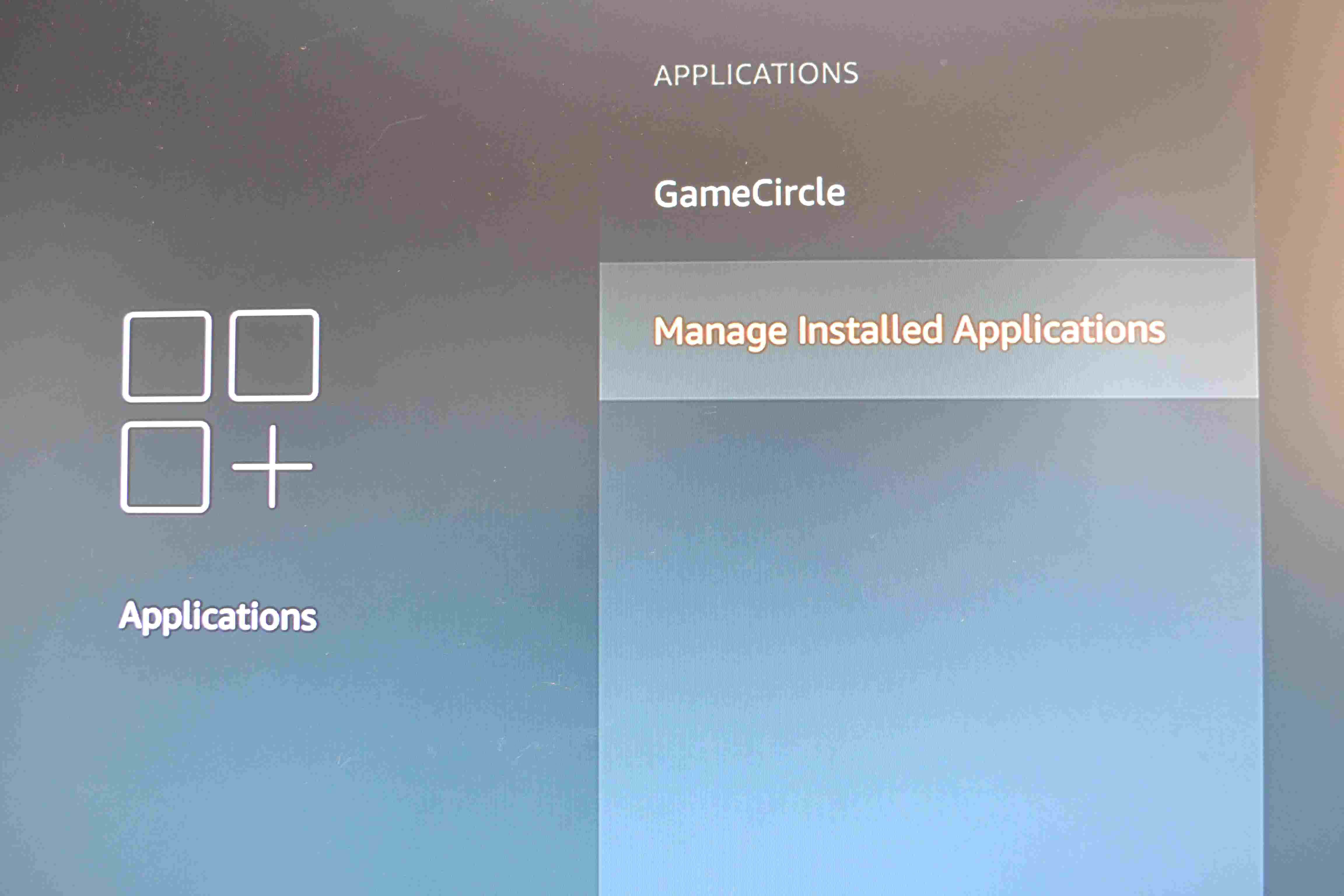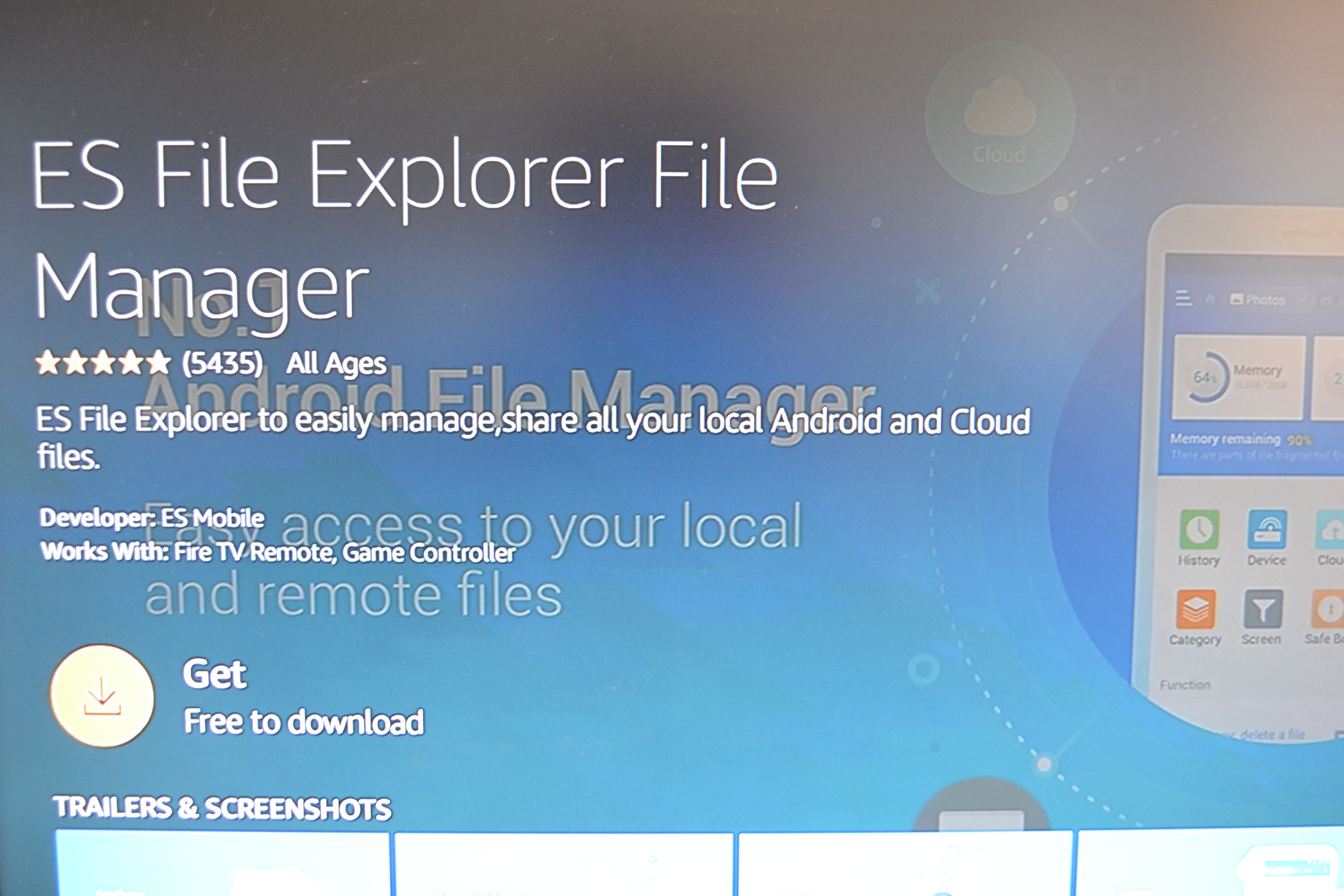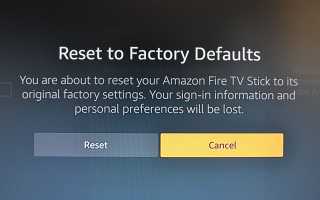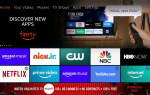Amazon Fire Stick предоставляет быстрый и простой способ для потоковой передачи по телевизору, фильмам и медиа. Однако из-за ограниченного объема памяти может возникнуть проблема с производительностью после загрузки слишком большого количества приложений или загрузок.
Чтобы это исправить, вы можете сбросить Fire Stick до заводских настроек, чтобы освободить память и снова работать как новая. Это довольно легко сделать, как и удаление определенных приложений без полного сброса.
Инструкции в этой статье в основном касаются восстановления заводских настроек Amazon Fire Stick по умолчанию. Гораздо меньше внимания уделяется тому, как перезапустить Fire Stick, то есть выключить и снова включить.
Как сбросить Amazon Fire Stick
Существует два способа восстановить заводские настройки Amazon Fire Stick по умолчанию. Первый включает навигацию по настройкам устройства, а второй использует пульт. Ниже описано, как выполнить сброс с помощью первого метода, который применяется ко всем версиям устройств Fire Stick и Fire TV.
При любом из этих способов сброс настроек Amazon Fire Stick приведет к потере всего, что вы добавили на устройство с момента его покупки, хотя все, что вы купили с помощью учетной записи Amazon, будет снова загружено без дополнительной оплаты.
Перейти к настройки.
Перейти к устройство.
Это может быть система на устройствах, которые не обновлены до последней версии программного обеспечения.
Прокрутите вниз и выберите Сброс к заводским настройкам. Если у вас установлен PIN-код, вас могут попросить ввести его.
Выбрать Сброс.

СкриншотЭто оно!
Немного более быстрый способ восстановить Amazon Fire Stick до заводских настроек требует дистанционного управления:
Нажмите и удерживайте назад а также Правильно кнопки одновременно, пока не появится экран сброса.
Выбрать Сброс.
Как избежать сброса настроек Amazon Fire Stick
Некоторые пользователи Amazon Fire Stick могут не захотеть стереть все свое устройство. Таким образом, есть несколько способов освободить память Fire Stick без полного сброса.
Самый простой способ — снова зайти в настройки Fire Stick:
Выбрать настройки.
Выбрать Приложения.
Прокрутите вниз и выберите Управление установленными приложениями.

СкриншотДля любого приложения, которое вы хотите удалить с вашего устройства, выберите его, затем выберите Удалить.
Вы можете повторить этот процесс для любого количества приложений.
Кроме того, вы также можете очистить кэш для любого установленного приложения, что освободит остаточную память вашего устройства. Это можно сделать, выполнив шаги 1-3 выше, затем выберите Очистить кэш вместо удаления.
Использование ES File Explorer
Более сложный способ очистки памяти Amazon Fire Stick — загрузить ES File Explorer приложение. Это файловый менеджер, который позволит вам удалить определенные файлы, которые вы скачали на свою карту Fire Stick, тем самым уменьшая вероятность возникновения проблем с памятью. Тем не менее, его обычно стоит использовать только в том случае, если у вас есть и используется приложение Downloader, которое позволяет загружать отдельные файлы из Интернета.
Чтобы загрузить приложение ES File Explorer:
Прокрутите страницу слева от панели главного меню Fire Stick в верхней части экрана и выберите Поиск икона.
Тип ES File Explorer в панель поиска.
Выбрать ES File Explorer, затем выберите Получить.

СкриншотВы сделали!
Чтобы удалить файлы с помощью ES File Explorer:
Перейти к Программы.
Открыть ES File Explorer.
Перейти к Местный, который открывает внутреннее хранилище вашей Fire Stick.
Перейти к Программы папку, если у вас есть какие-либо файлы Android, загруженные. Кроме того, перейдите к Загрузчик и / или Загрузки папки.
Попав в папку, выберите файл, который вы хотите удалить, выделив его, затем нажмите и удерживайте Выбрать кнопку на пульте Fire Stick, пока не появится зеленый значок галочки. Повторите этот процесс для любых других файлов, которые вы хотите удалить.
Прокрутите до строки меню в нижней части экрана и выберите удалять.
Сначала вы должны пройти через левое меню.
Выбрать Хорошо.
Перейти к проводнику Корзина.
Прокрутите крайнюю правую часть экрана корзины и выберите Очистить все.